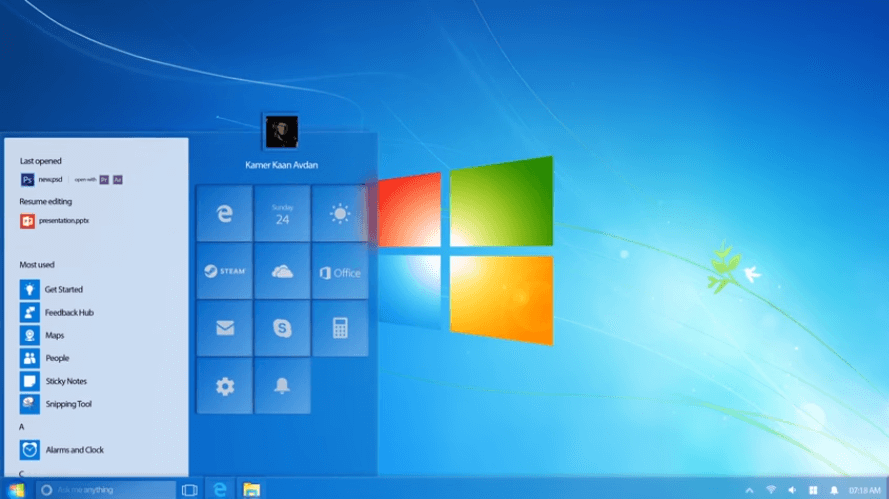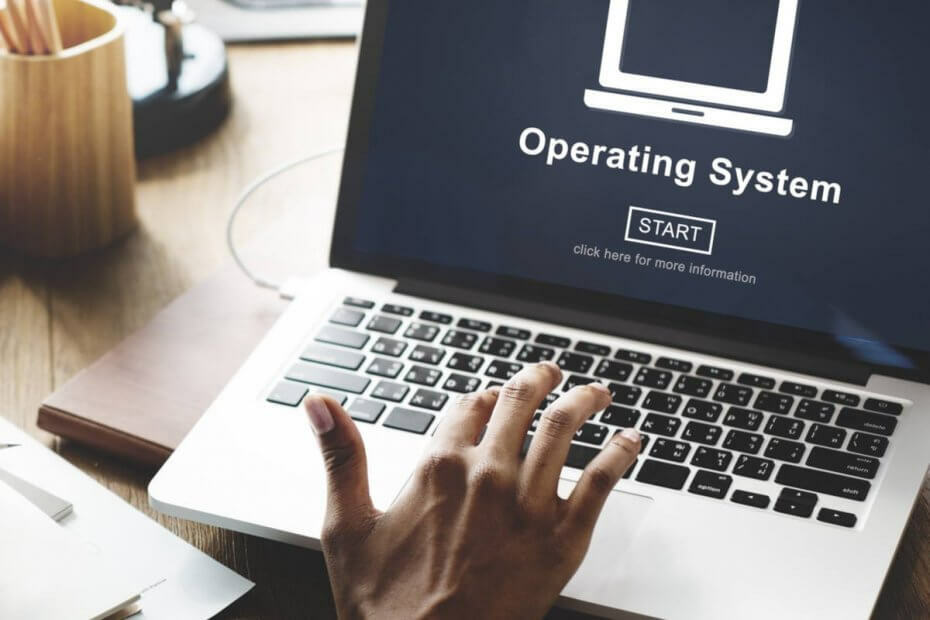
Овај софтвер ће одржавати и покретати управљачке програме, чиме ће се заштитити од уобичајених рачунарских грешака и квара хардвера. Проверите све своје управљачке програме у 3 једноставна корака:
- Преузмите ДриверФик (верификована датотека за преузимање).
- Кликните Покрените скенирање да бисте пронашли све проблематичне управљачке програме.
- Кликните Ажурирај управљачке програме да бисте добили нове верзије и избегли кварове у систему.
- ДриверФик је преузео 0 читаоци овог месеца.
Како да омогућим мени за покретање система Виндовс 7 у оперативном систему Виндовс 10?
- Користите бцдедит
- Користите боотрец
Да ли сте један од Виндовс корисника који се пребацују са виндовс 7 на оперативни систем Виндовс 10 на уређају?
Па видећи да је боотлоадер у Виндовс 10 изгледа потпуно другачије од оне на коју сте навикли у оперативном систему Виндовс 7 до које можете да сазнате читајући туториал објављен у наставку како тачно можете да омогућите застарели мени за покретање система Виндовс 7 у систему Виндовс 10 ас па.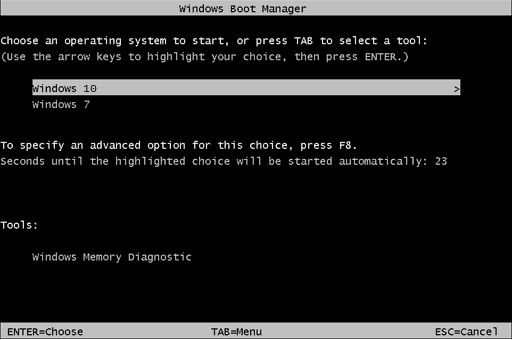
Виндовс 10 је донео нови мени за покретање система, што представља побољшање у односу на претходни. Овај мени за покретање је графички и омогућава вам употребу миша, што је главни плус. Поред тога, нуди више опција и једноставнији је за употребу.
Упркос поменутим побољшањима, неки корисници и даље преферирају старији текстуални мени за покретање. Један од главних разлога је тај што ће нови мени за покретање поново покренути рачунар ако га користите у режиму двоструког покретања. То није случај са застарелим менијем за покретање, и уместо да се поново покрене, рачунар ће се покренути директно на изабрани оперативни систем и тако уштедети ваше време.
Сазнајте више о омогућавању Легаци Боот система у оперативном систему Виндовс 10 читајући овај водич.
Водич за омогућавање старог менија за покретање система Виндовс 7 помоћу оперативног система Виндовс 10
Користите бцдедит
- Леви клик или додирните оквир за претрагу који се налази у менију Старт оперативног система Виндовс 10.
- У дијалошки оквир за претрагу напишите следеће: „цмд.еке“ без наводника.
- По завршетку претраге требало би да имате икону са Командна линија.
- Кликните десним тастером миша или задржите тапните на икону командне линије и у менију који се појави кликните левим тастером или додирните функцију „Покрени као администратор“.
Белешка: Ако вас затражи прозор за контролу корисничког налога, мораћете да кликнете левим тастером миша или додирнете дугме „Да“ да бисте наставили. - Сада у прозору „Повишена командна линија“ који сте управо отворили напишите следеће: „бцдедит / сет „{цуррент}“ боотменуполици легаци”Без наводника за почетак и крај.
Белешка: Ако ручно напишете наредбу изнад, будите врло пажљиви на размаке у линији јер наредба неће функционисати ако нешто погрешно откуцате. - Након што сте написали наредбу изнад, притисните тастер Ентер на тастатури.
- Сада у прозор наредбеног ретка напишите следеће: „Излаз“ без наводника.
- Притисните тастер Ентер на тастатури.
- Поново покрените оперативни систем Виндовс 10 и проверите да ли је мени за покретање прешао на Виндовс 7 као старо.
Укључите мени за покретање система Виндовс 10:
- Ако којим случајем желите да се вратите на Виндовс 10 мени за покретање, поново идите на дугме Старт и у поље за претрагу напишите „Цмд.еке“ као што сте урадили у горњим корацима.
- Поново кликните десним тастером миша на икону командне линије и изаберите функцију „Покрени као администратор“.
- У командну линију напишите следећи ред: „бцдедит / сет {дефаулт} стандард стандардне покретања”Без наводника.
- Притисните тастер Ентер поново да бисте извршили наредбу.
- Затворите прозор командне линије и поново покрените свој Оперативни систем.
Прочитајте наш детаљан водич и научите како правилно покретати Виндовс 10 са другим оперативним системом.
Користите боотрец
Можете покушати да користите функцију боотрец како бисте омогућили стари мени за покретање система Виндовс 7 на вашем Виндовс 10.
То ће бити исто као и поправљање покретања оперативног система Виндовс 7, али стићи ћете да отворите застарели мени за покретање система Виндовс 7 под једним условом - да имате инсталациони ЦД / ДВД са Виндовс 7. Ево како то радите:
- Покрените са оригиналног ЦД-а / ДВД-а за инсталацију система Виндовс 7
- Изаберите језик који желите; кликните на „Нект“
- Изаберите оперативни систем са листе (Виндовс 7), а затим кликните на „Даље“
- Када се прикаже екран „Опције опоравка система“, кликните на „Цомманд Промпт“
- У Цоммандер откуцајте следећу команду „боотрец / фикмбр“ (без наводника) и притисните „Ентер“
- Укуцајте „боотрец / фикбоот“ (без наводника) и притисните „Ентер“
- Укуцајте „боотрец / СцанОс“ (без наводника) и притисните „Ентер“
- Укуцајте „боотрец / ребуилдБцд“ (без наводника) и притисните „Ентер“
- Избаците инсталациони ЦД / ДВД са Виндовс 7
- Откуцајте „екит“, притисните „Ентер“ и поново покрените рачунар
И ето, неколико брзих метода како да промените нови мени за покретање у оперативном систему Виндовс 10 у старији Виндовс 7 - попут менија за покретање система на који сте навикли.
Такође, ако имате проблема са горе наведеним корацима, позваћете нас да нас напишете у одељак за коментаре који се налази мало испод ових редова, а ја ћу вам помоћи што је пре могуће.